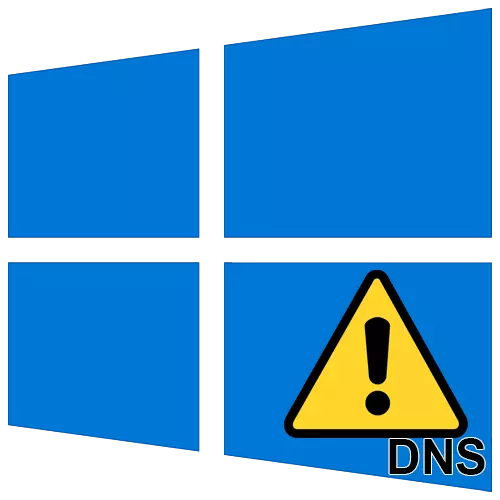
Бүгенге көнгә диярлек һәр кешенең компьютеры яки ноутбукы Интернетка тоташтырылган. Кызганычка каршы, глобаль челтәр белән һәрвакыт таяк шома үти. Бу мәкаләнеңдән Windows 10 эшләп, җайланмаларга "DNS серверы җавап бирми" дигән хата төзәтмәләре турында белерсез.
Windows 10дагы DNS серверына җавап бирми
Бу хата сайтны ачканда, аннан аерылып торырга мөмкин, һәм аннан аерым, "Windows диагностика остасы" хәбәр формасында. Ул шулай була:
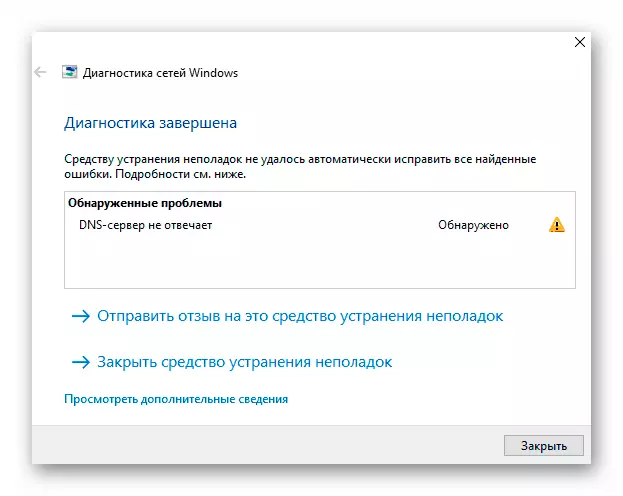
Проблеманы бер генә чишү дә юк, чөнки аның барлыкка килү чыганагын төгәл чакырып булмый. Бу мәкаләдә без ярдәм күрсәтергә тиеш тәкъдимнәр җыелмасын җыйдык.
Без сезнең провайдерның техник ярдәмендә беренче шалтырату өчен барлык чараларны башкарганчы бик нык тәкъдим итәбез. Проблеманың ягында түгеллеген тикшерегез.
Метод 1: deviceайланманы яңадан башлау
Ничек исраилле яңгыраса да, санакның кабинасы сезгә барлык хаталар өлешен бетерергә мөмкинлек бирә. Әгәр дә DNS хезмәтендә гади уңышсызлык яки челтәр картасы булган очракта, бу ысул ярдәм итәчәк. Бу адымнарга иярегез:
- Эш өстәлендә "Alt + F4" ачкычларын берьюлы басыгыз. Күренгән тәрәзәнең бердәнбер өлкәсендә, "Яңарту" сызыгын сайлагыз һәм клавиатурада "Enter" басыгыз.
- Deviceайланманың тулысынча яңадан башларын көтегез һәм тагын Интернетка тоташуны тикшерегез.
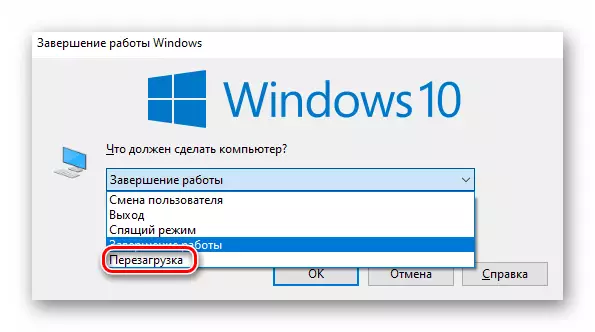
Әгәр дә сез глобаль челтәргә роутер аша тоташсагыз, аны, әлбәттә, яңадан башларга тырышыгыз. Роутерны яңадан башлау процессы белән сез киләсе мәкалә мисалында җентекләп укый аласыз.
Күбрәк уку: Роутер Роутер ТП-сылтама
Метод 2: DNS хезмәтен тикшерү
Кайвакыт хата чыганагы - "DNN клиент" инвалид сервисы. Бу очракта аның торышын тикшерергә һәм туктатылган булса, кабызырга кирәк.
- Бер үк вакытта клавиатураны басыгыз. Ачык тәрәзәсенең бердәнбер өлкәсендә хезмәтләрен языгыз.МсК командасын языгыз, аннары дәвам итәр өчен ОК төймәсенә басыгыз.
- Системага урнаштырылган хезмәтләр исемлеге экранда барлыкка киләчәк. Алар арасыннан "DNS клиент" ны табыгыз һәм тычканның сул төймәсе белән ике тапкыр басыгыз.
- "Статус" нәселендә сез "инвалид" язмасын күрерсез, астагы "йөгерү" төймәсенә басыгыз. Аннан соң җайланманы яңадан башлап җибәрегез.
- Otherwiseгыйсә, ачык тәрәзәләрне ябып, башка ысулларның үтәлешенә бар.
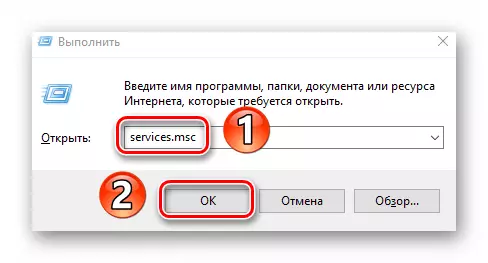
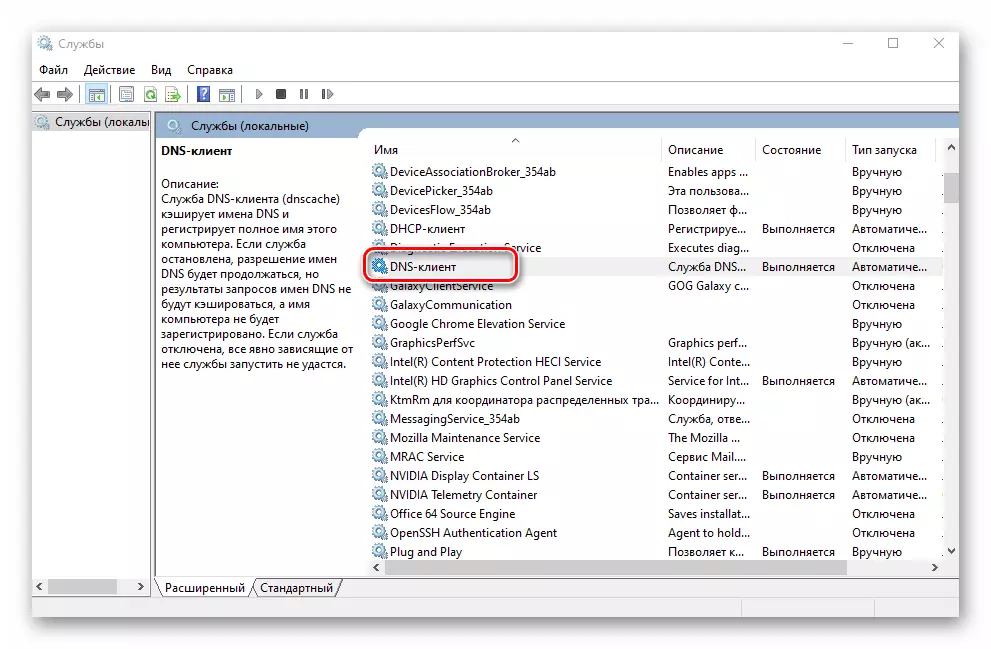
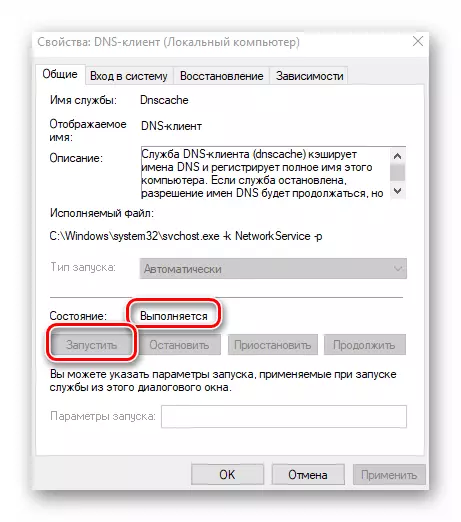
3 нче ысул: Челтәрне яңадан урнаштыру
Windows 10ында барлык челтәр көйләүләрен тулысынча яңадан урнаштырырга мөмкинлек бирүче махсус функция бар. Бу гамәлләр Интернетка тоташкан күп проблемаларны чишәләр, шул исәптән DNS белән хата.
Түбәндәге тәкъдимнәрне башкарганчы, серсүзләр һәм челтәр адаптер көйләүләренең теркәлгәненә инаныгыз, чөнки яңадан торгызу процессында алар бетереләчәк.
- Старт төймәсенә басыгыз. Ачылган менюда "Параметрлар" төймәсенә басыгыз.
- Аннары, "Челтәр һәм Интернет" бүлегенә керегез.
- Нәтиҗә яңа тәрәзә ачачак. "Статус" бүлегенең сул якта сайланганына инаныгыз, аннары тәрәзәнең уң ягын аска әйләндерегез, "Яңарту челтәре" сызыгын табыгыз һәм басыгыз.
- Сез булачак операциянең кыскача тасвирламасын күрерсез. Алга таба да "Хәзер яңадан торгызу" төймәсенә басыгыз.
- Күренгән тәрәзәдә, эшне раслау өчен "Әйе" төймәсенә басыгыз.
- Аннан соң сезнең барлык ачык документларны һәм ябылу программаларын саклап калу өчен 5 минут вакыт булачак. Тикшерү системасын төгәл итеп күрсәтүче экранда хәбәр барлыкка килә. Без сезгә моны көтәргә киңәш итәбез, һәм компьютерны кул белән яңадан башларга киңәш итәбез.
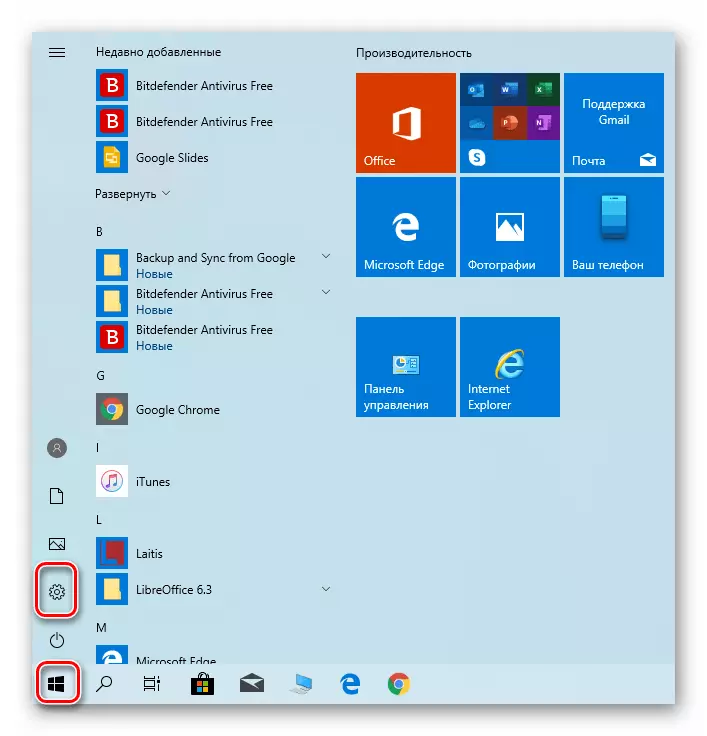
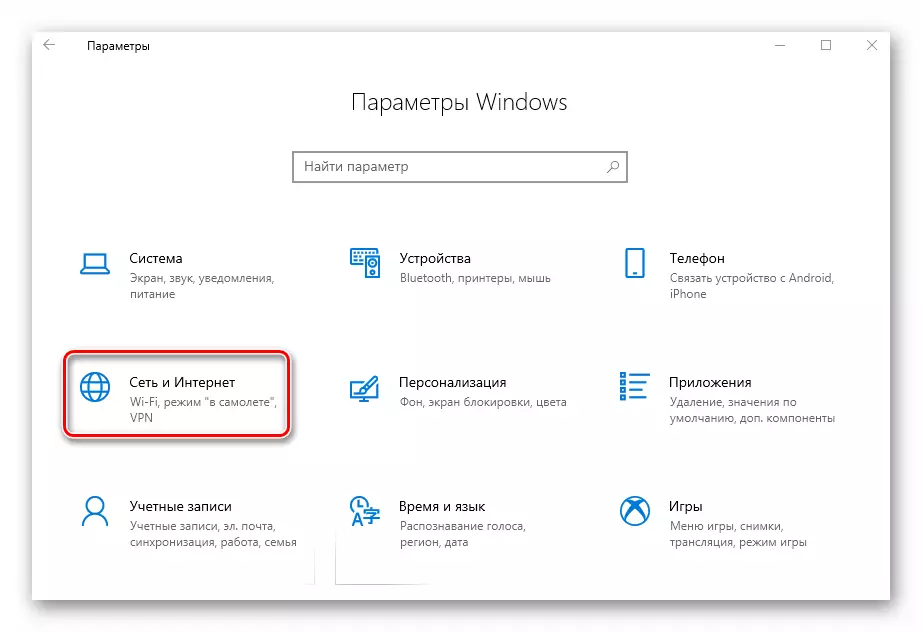
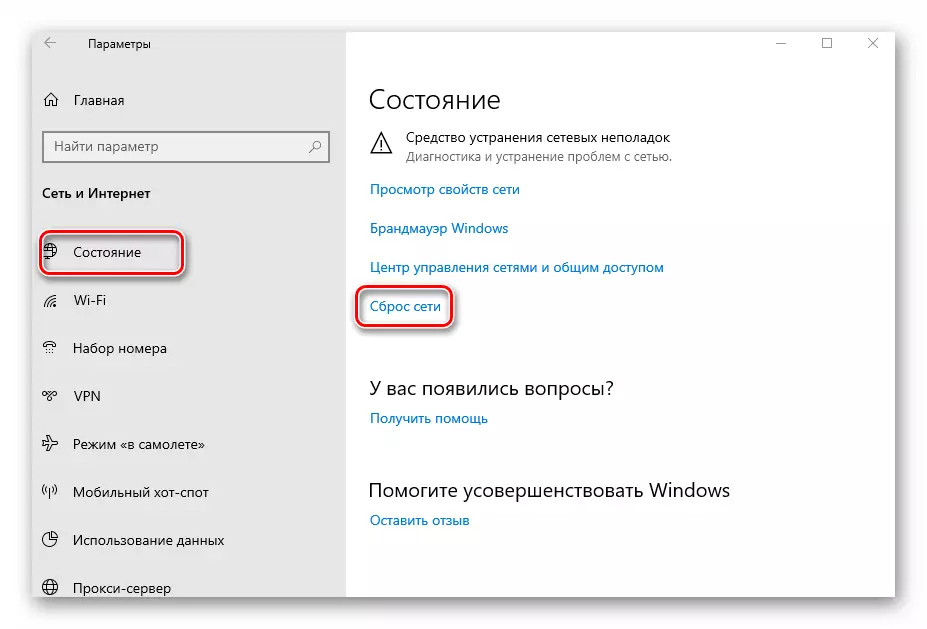
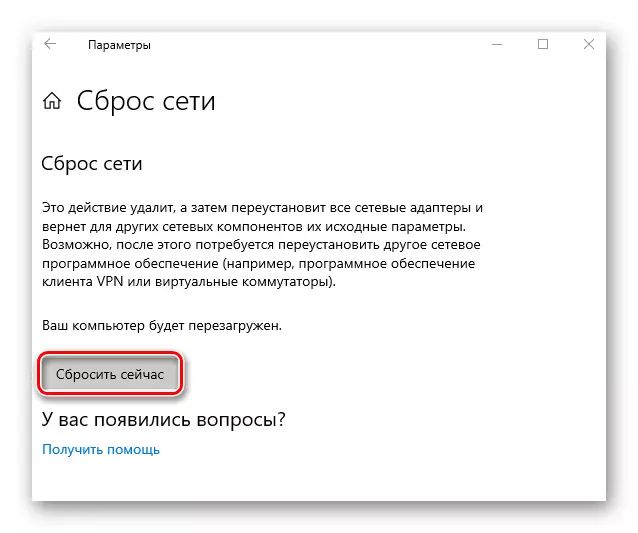
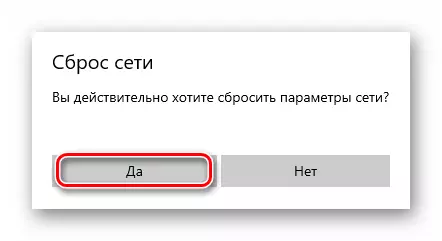

Яңартканнан соң, челтәр параметрлары яңадан торгызылачак. Кирәк булса, Wi-Fi белән кабат тоташыгыз яки челтәр картасы көйләнмәләрен кертегез. Тагын бер урынга барырга тырышыгыз. Мөгаен, проблема чишеләчәк.
Метод 4: DNSны үзгәртү
Aboveгарыда тасвирланган ысулларның берсе дә уңай нәтиҗә китерсә дә, DNS адресын үзгәртергә тырышу мәгънәле. Килешү буенча, сез провайдерны тәэмин итүче DNS темаларын кулланасыз. Сез аны билгеле бер компьютер һәм роутер өчен үзгәртә аласыз. Бу гамәлләрне икесен дә ничек эшләргә җентекләп тасвирлаячакбыз.
Компьютер өчен
Бу ысулны кулланыгыз, сезнең санак чыбык аша Интернетка тоташкан.
- Windows контроле панелен уңайлы рәвештә ачыгыз. Альтернатив рәвештә, "Win + Rine" ачкыч кушылмасына басыгыз, контроль командага ОК төймәсенә басыгыз һәм әйбәт төймәгә басыгыз.
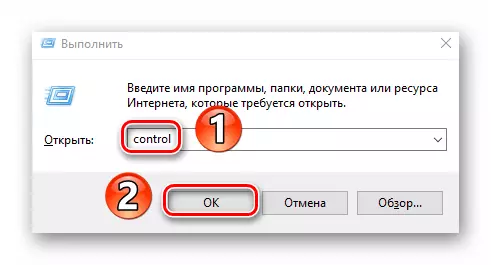
Күбрәк уку: Windows 10 белән компьютерда "Контроль панель" ачылышы
- Аннары, әйберне күрсәтү режимын "зур иконалар" позициясенә күчерү һәм "Челтәр һәм гомуми керү үзәген" бүлегенә басыгыз.
- Киләсе тәрәзәдә "Адаптер көйләүләре" сызыгына басыгыз. Ул сул өстендә урнашкан.
- Нәтиҗәдә, сез компьютердагы челтәр элемтәләрен күрерсез. Theiriceәрберсе интернетка тоташканнарын табыгыз. Чыгып басыгыз һәм "Сыйфат" сызыгын сайлагыз.
- Ачылган тәрәзәдә "IP версиясен (TCP / IPV4)" Ялгыз басыгыз. Аннан соң "үзлекләр" төймәсенә басыгыз.
- Экранга китерәчәк тәрәзә төбенә игътибар итегез. "DNS сервер адресын автоматик рәвештә" рәтен алыгыз, аны кул режимына күчерегез һәм түбәндәге кыйммәтләрне сорагыз:
- ДНС серверы өстенлекле DNS серверы: 8.8.8.8.
- Альтернатив DNS серверы: 8.8.4.
Бу Google'дан Public Dns адресы. Алар һәрвакыт эшлиләр, яхшы күрсәткечләр бар. Тәмамлангач, "Ярар" басыгыз.
- Әгәр дә сездә DNS серверының параметрлары булса, аларны өстә күрсәтелгән кыйммәтләр белән алыштырырга тырышыгыз.
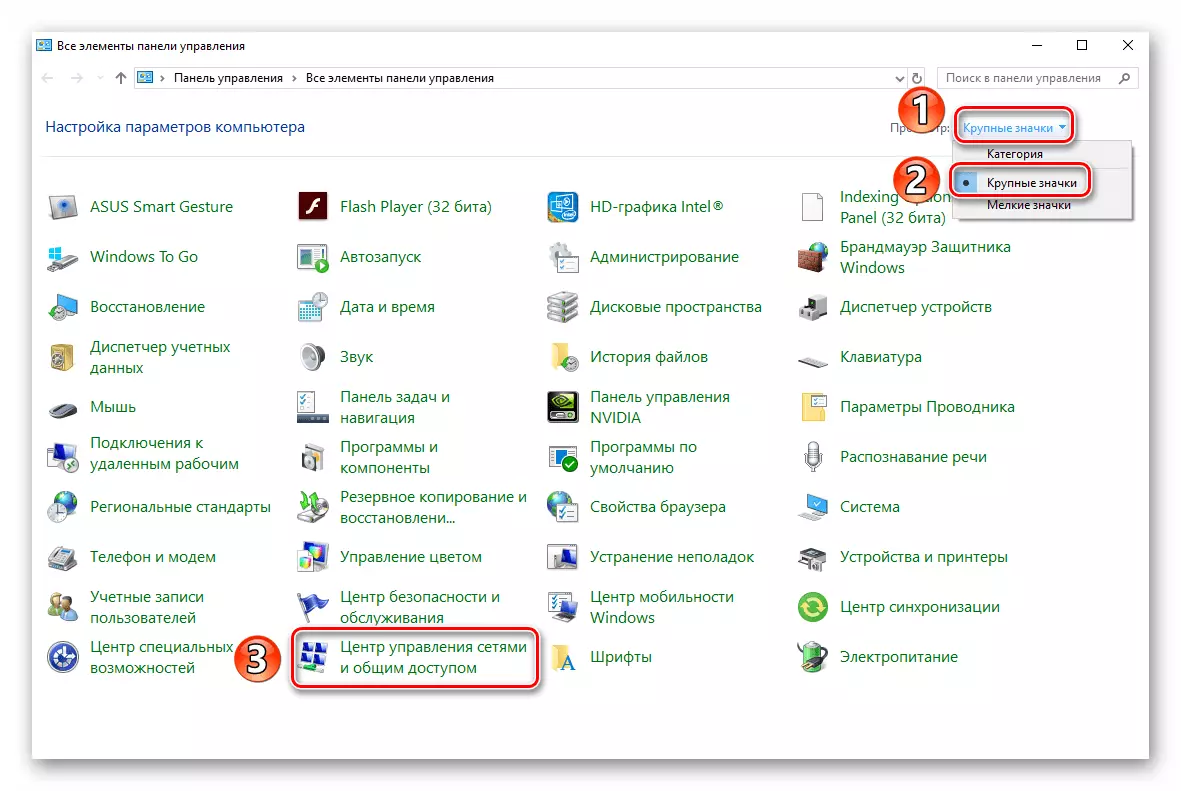
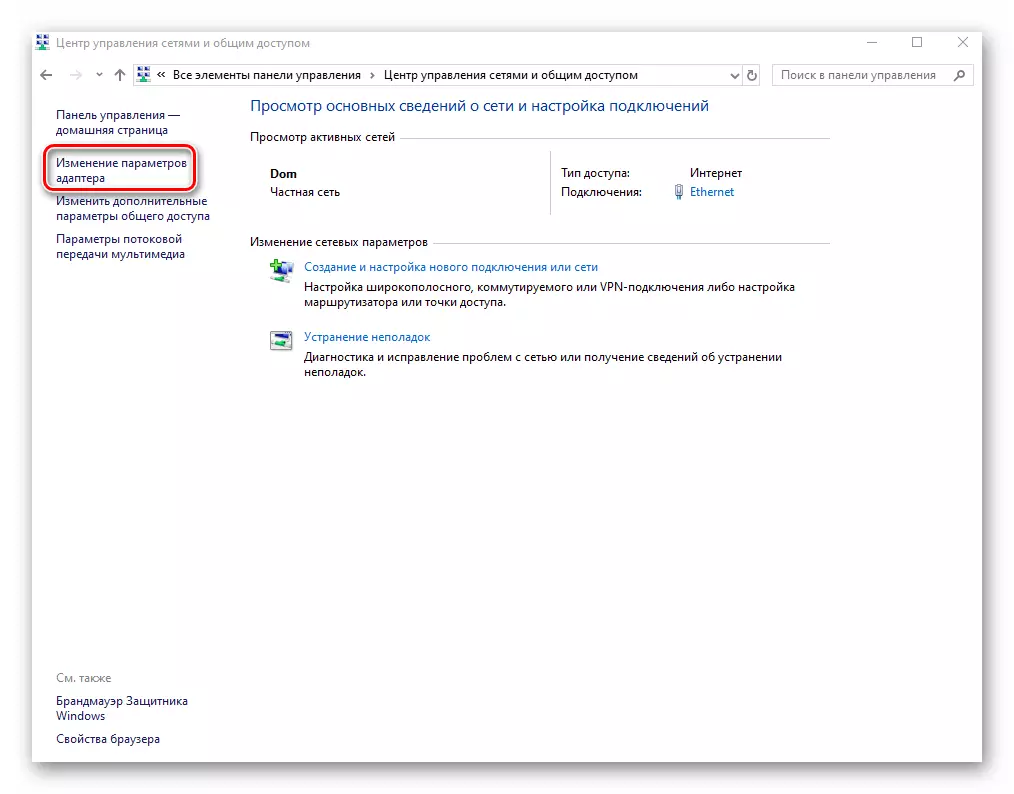
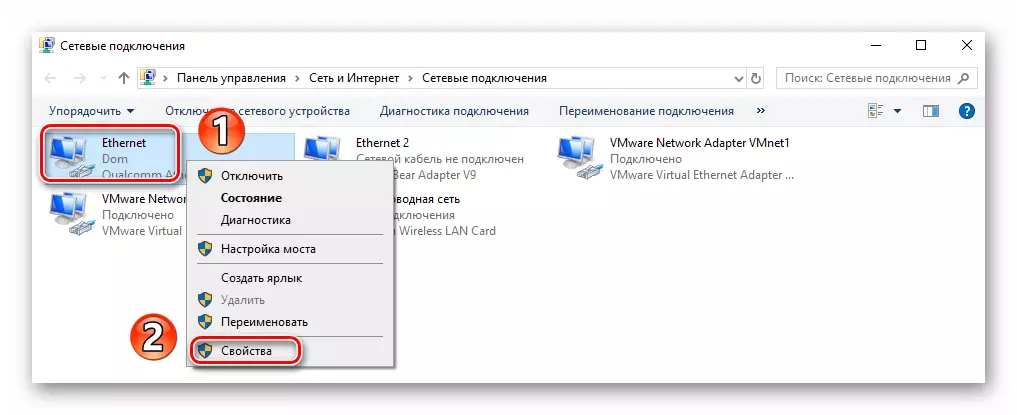

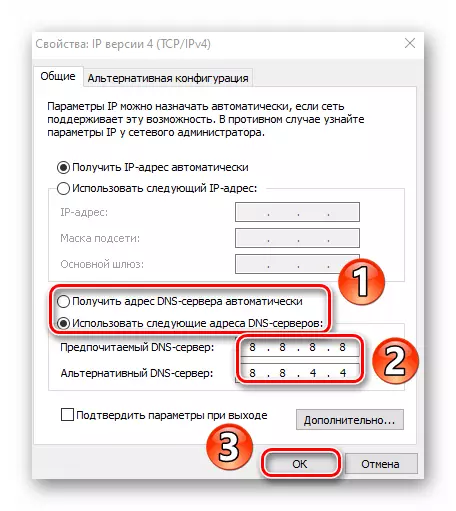
Элегерәк ачык тәрәзәләрне ябыгыз һәм компьютерны яңадан башлап җибәрегез. Әгәр бу хәлне төзәтмәсә, төп дәүләттә барлык көйләүләрне кайтарырга оныт.
Роутер өчен
Түбәндә тасвирланган гамәлләр Wi-Fi аша Интернетка тоташкан кулланучыларга туры киләчәк. Мисал итеп, без TP-Sport Rounter кулланыгыз. Башка спектакльләр җайланмалары өчен охшаш булачак, контроль панельдәге кертү адресы гына төрлечә булачак.
- Берәр браузерны, адрес тактасында, түбәндәге адресны языгыз һәм "Керегез" төймәсенә басыгыз:
192.168.0.1
Кайбер программа тәэминаты өчен, адрес 192.168.1.1 каралырга мөмкин
- Роутер контроле интерфейсы ачыла. Башлау, логин һәм серсүзне барлыкка килгән формада кертегез. Әгәр дә сез бернәрсә дә үзгәртмәгән булсагыз, икесе дә администраторның кыйммәте булачак.
- Интерфейсның сул ягында, "DHCP" бүлегенә керегез, аннары DHCP көйләүләрендә. Тәрәзәнең үзәк өлешендә "Беренчел DNS" һәм "Икенчел DNS" кырларын табыгыз. Аларда билгеле адресларны кертегез:
8.8.8.8.
8.8.4.
Аннары "Саклагыз" басыгыз.
- Аннары, "система кораллары" бүлегенә, аннан "яңадан башлау" бүлекчәләренә керегез. Аннан соң тәрәзә уртасында бер үк төймәгә басыгыз.
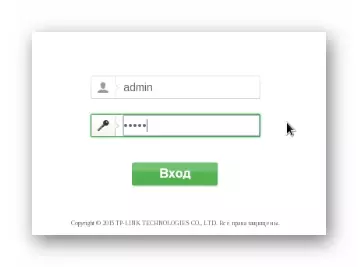
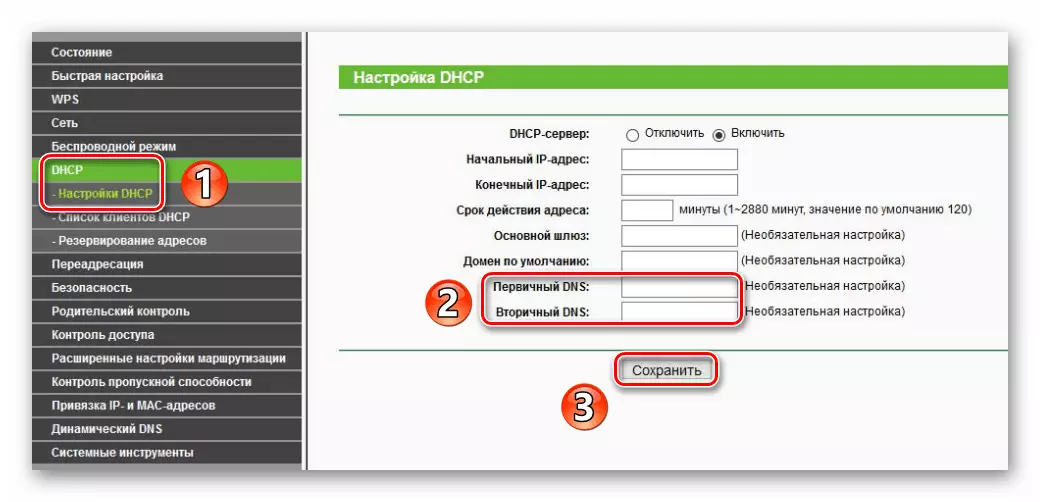
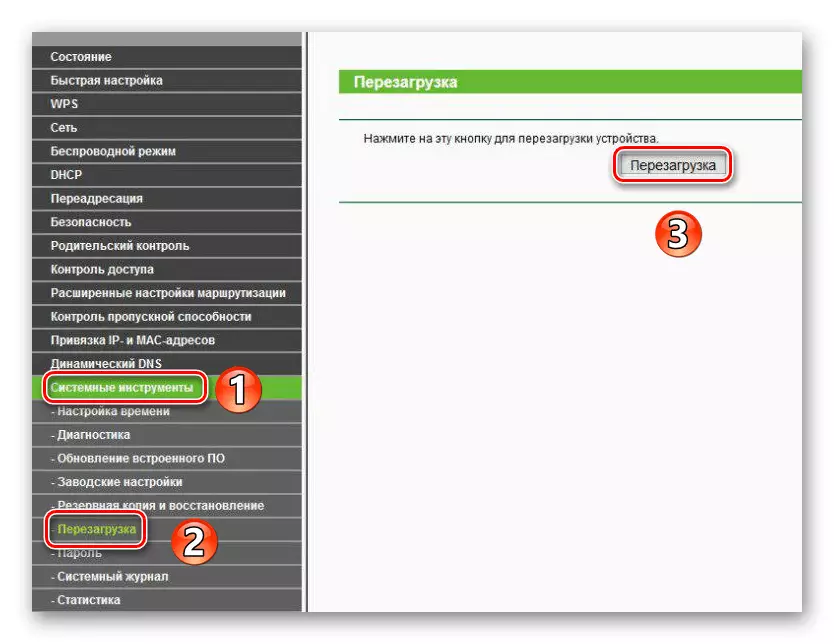
Роутерның тулы яңадан башларын көтегез һәм теләсә нинди сайтка барырга тырышыгыз. Нәтиҗәдә, "DNS серверы җавап бирми" хата юкка чыгарга тиеш.
Шулай итеп, сез DNS серверы белән проблеманы чишү ысуллары турында белдегез. Ахыр нәрсәне итеп, без кайбер кулланучыларның да браузерда антив антивирир һәм саклагыч плагиналны вакытлыча сүндерергә булышырга телибез.
Күбрәк укыгыз: Антивирусны сүндерегез
